-コインエッグ(CoinEgg)のトップ画面より-
まずはコインエッグのトップ画面の右上または大きく「Login」と書いてあるところの下から新規登録ができますので、クリックして先へ進みましょう!
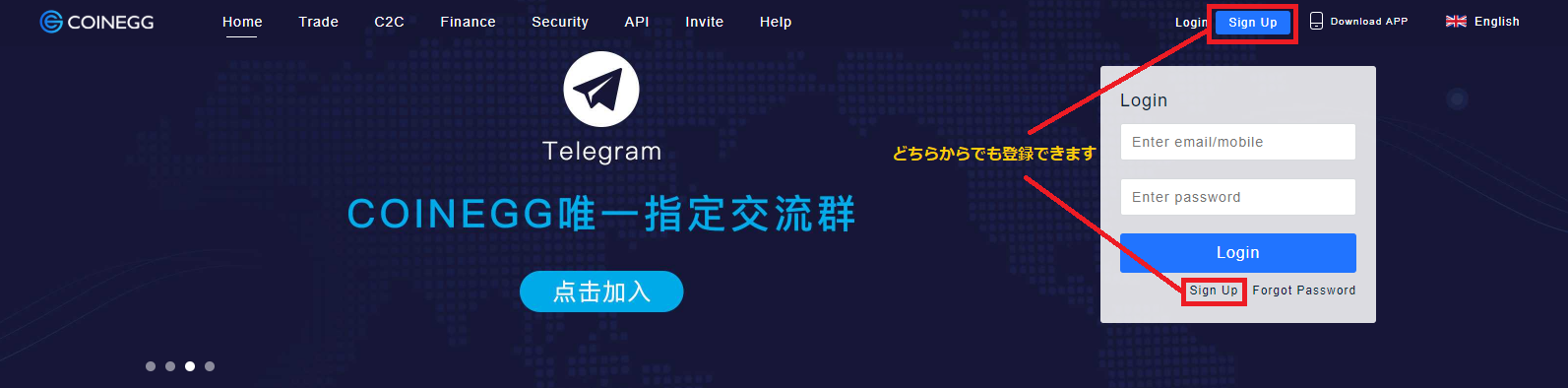
「Signup」をクリックすると以下の画面に移動します。
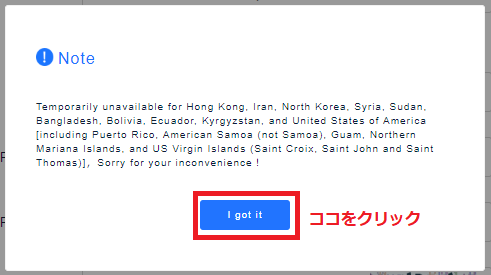
「I got it」をクリックしましょう!ここのメッセージでは「使えない国がありますよ~」ということが書いてあります。
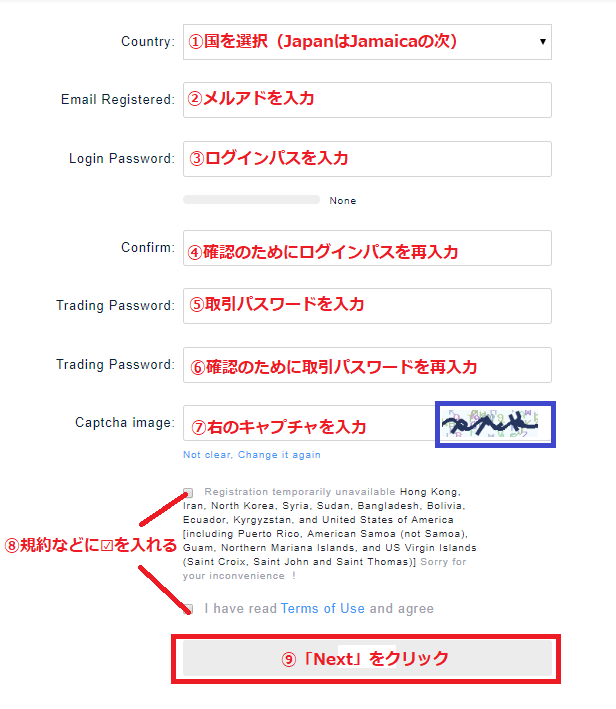
➀国を選択してください。右側の▼をクリックすると、国を選べます(JapanはJamaicaの次)。
➁メルアドを入力します。いつも使い慣れているからと言って、同じものを利用するのは止めたほうが良いので、新しいアドレスを作ってください。
➂ログインパスを入力します。これも分かりやすいものを避けて、パスワード生成ツールなどを使って、複雑なものを作ることをお勧めします(8~20文字以内)。
➃再度ログインパスを入力してください。
➄取引パスワードを入力してください。これも同様で難解なものを作ったほうが良いと思います(8~20文字以内)。
➅再度取引パスワードを入力します。
➆右側の青で囲んであるキャプチャの英語を入れてください(個人的にかなり読みづらかったので、もう少し分かりやすくしてほしかったです)。
➇規約が表示されますので、☑マークを入れてください。
➈「Next」をクリックして大丈夫であれば、以下の画面が表示されます。
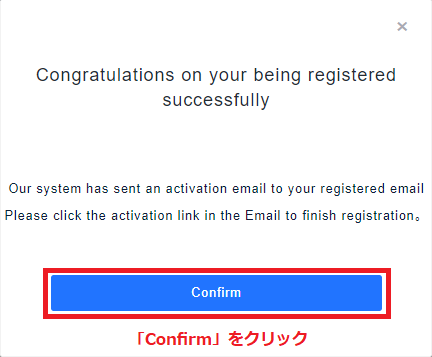
「Confirm」をクリックしてください。
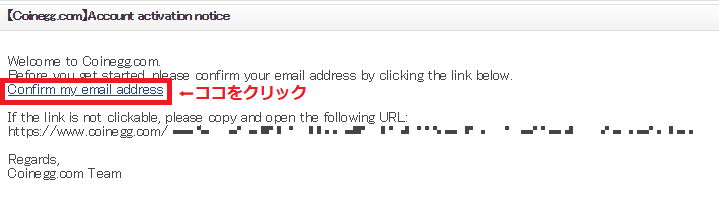
自分の受信ボックスにCoinEggからメールが届いていますので、赤く囲んでいる部分をクリックしてください。次の「秘密の質問」画面に移動します。
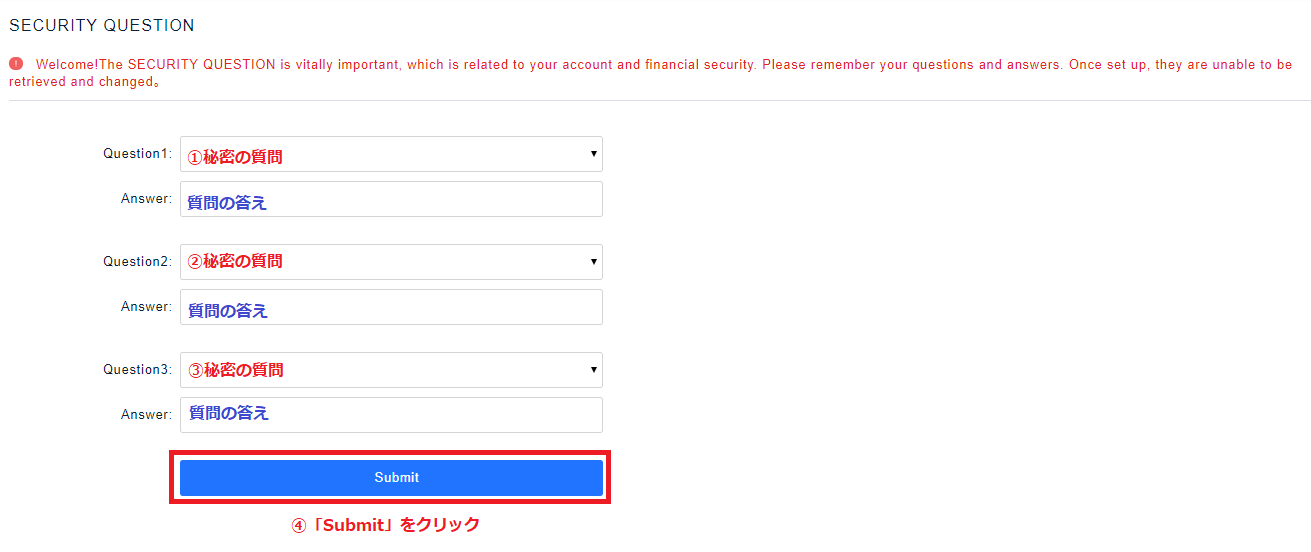
これ以前でしたら英語でもなんとか進められる方も多いと思いますが、この秘密の質問からだと翻訳したほうが良いので、グーグルクロームの翻訳機能を使うことをお勧めします(1つの質問に10個くらい問題があるので・・・)。
➀~➂の質問に全て答えてください。英語での入力が必須なのと、必ず質問事項をメモなどして保存しておいてください。
➃「Submit」をクリックして先へ進むと、質問の答えが以下のように表示されます。くどいですが、質問と答えを忘れないように保存してください。
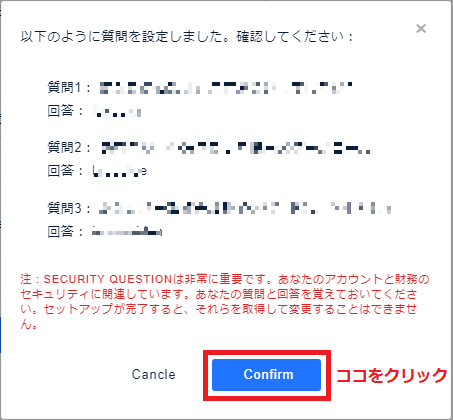
-コインエッグ(CoinEgg)の二段階認証のセッティング-
質問画面が終わりましたら左側に「Security」という文字が表示されるので、そこをクリックしてください。そして「GOOGLE AUTHENTICATION」をクリックします。
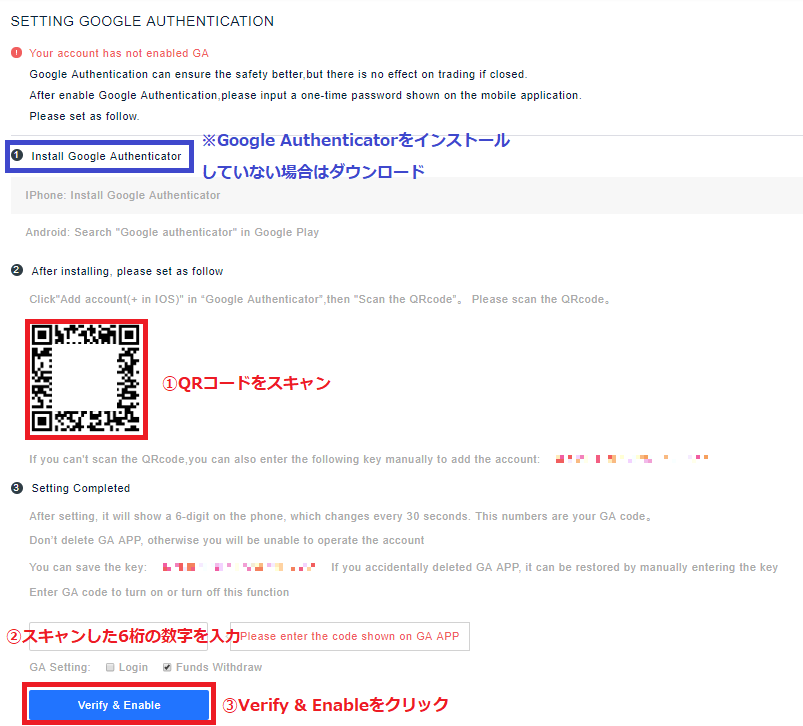
➀赤で囲んでいるQRコードをスキャンします。
➁6桁の数字が表示されるので入力してください。
➂「Verify & Enable」をクリックすれば、二段階認証の完了です。
※まだ「Google Authenticator」を持っていないのであれば、すぐにダウンロードできるのでインストールしてください。
-コインエッグ(CoinEgg)のアイデンティティー認証-
最終的にアイデンティティー認証をしなければCoinEggで取り引きをすることはできませんので、認証を行います。先程行ったセキュリティーのページの「Identity Authentication」をクリックすると以下の画面に移行します。
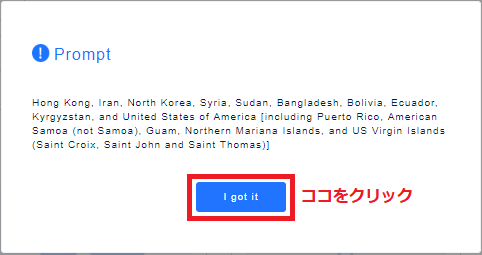
「I got it」をクリックしまして、個人情報の入力画面へ移動します。
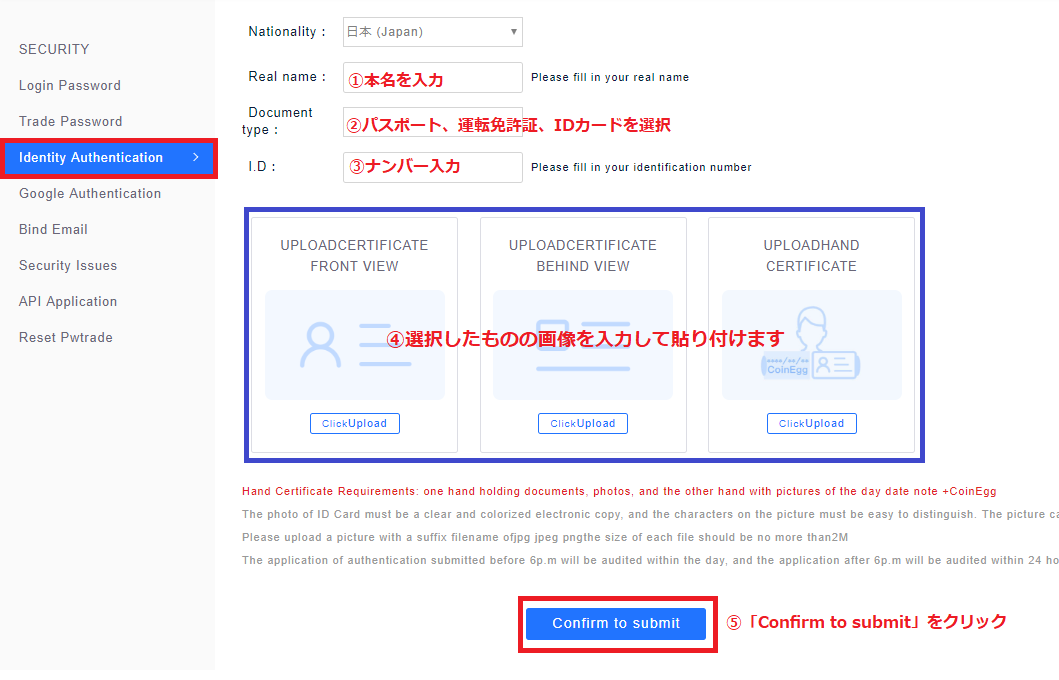
※最初から自動的に「Japan」が選択されているはずです。
➀本名を入力します。
➁「パスポート」「運転免許証」「IDカード」を選択します(ここでは運転免許証を選んだことにします)。
➂免許証のナンバーを入力します。
➃最初の画像に「免許証の表画像」。次に「裏面の画像」。最後に「顔が映るように免許、郵便物(住所記載の)、日付を書いたメモ」の画像をアップします。
➄赤い囲みの「Confirm to submit」をクリックしてEND!






コメント